AndroidスマートフォンやiPadをサブディスプレイとして使えるフリーソフト
設定は非常に簡単でLAN内だと自動的に認識します
端末側にアプリも必要ですが、端末側も特に難しい設定も無く
私の環境では即座に繋がりました。
Windows XP SP3以降対応 Androidとは無線にて通信します
Androidアプリ Komado インストールはこちらから
目次
インストール
ダウンロードしたファイルを実行して次へ
次へ
次へ
次へ
ディスプレイドライバのインストールを聞いてきますので
「インストール」をクリックします
閉じる
最後に再起動をする為に「はい」をクリックすればインストール完了です
接続方法
先にデスクトップからKomadoを起動しておきます
次に端末のアプリ側を立ち上げてます
無線LANで接続されたLAN内であれば自動的に検索して接続します
無事に接続されるとこの様なメッセージがPC側に表示されます
Androidスマートフォンの画面ですが、ちゃんと認識して動作しています
タスクトレイに常駐しているKomadoを右クリックで設定画面を表示出来ます
サブディスプレイの場所や解像度・品質などを変更出来ます
お使いの端末に合わせて解像度を設定すると最大限で利用出来ます
また用意されている解像度は横の解像度ばかりなので
縦画面での利用には向いていません
レビュー
マイコンピュータの画面などこの画面で最大化できます。
無線LAN等の品質にも依りますが若干マウスが遅れて動作する感じはありますが
サブディスプレイとして表示する内容はそこまでアグレッシブな使い方はしないと思います
LANなどの環境、ルーターの環境によっては上手く検出・接続出来ないかも知れませんが
非常に面白いソフトです
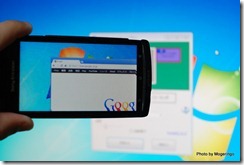




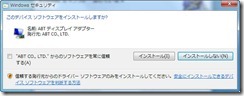


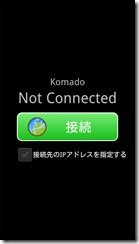




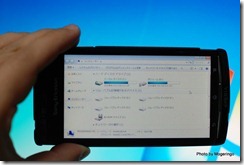
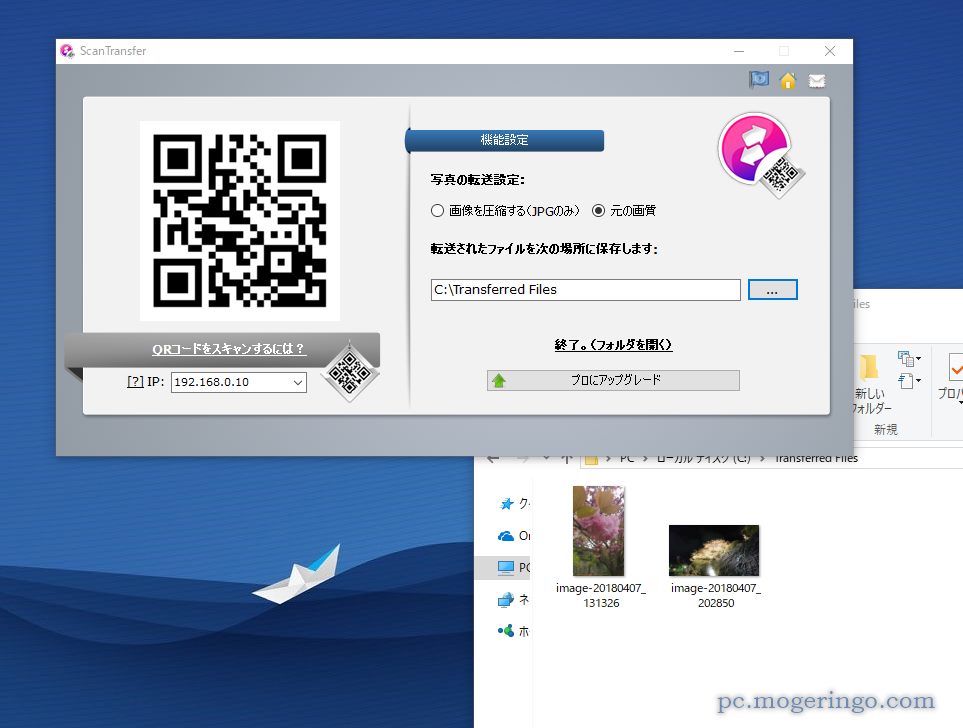
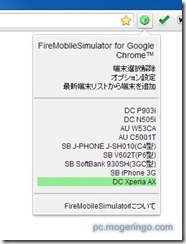
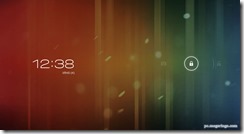

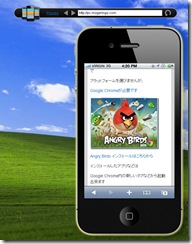
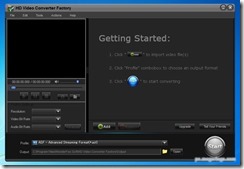
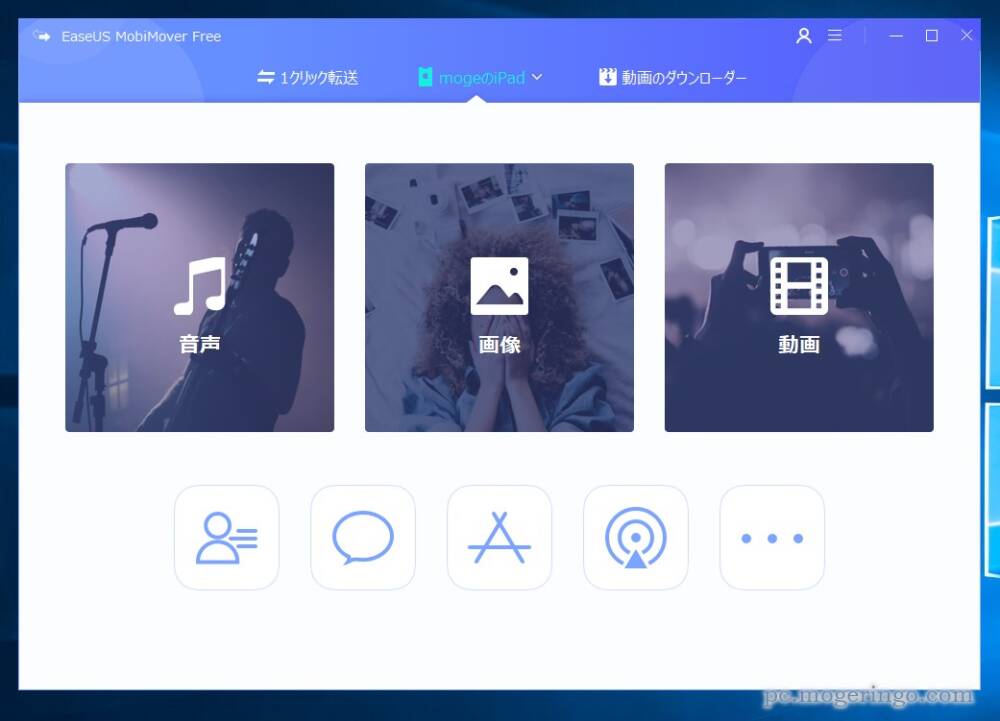
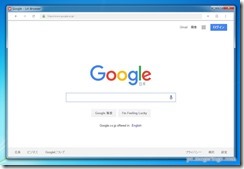
コメント
コメント一覧 (1件)
[…] PCフリーソフト komado インストール等はこちらにまとめています var addthis_config = {"data_track_clickback":true,ui_cobrand: "Androidあれこれ探索",services_compact:"twitter, tumblr, facebook, hatena, google, goog […]